解决c盘没办法压缩卷的方法 c盘没办法压缩卷怎么回事
更新时间:2023-02-19 15:07:03作者:yang
一些用户为缓解C盘压力,经常对磁盘进行“压缩卷”,这样可以将磁盘分享到其它磁盘,缓解C盘压力。但是有些用户说自己在压缩电脑c盘没办法正常操作,重启试验好多次都一样,怎么回事?可能是设置出现问题,于是小编整理下文解决方法给大家。
具体方法如下:
1、在开始菜单按钮上单击右键,选择【系统】;
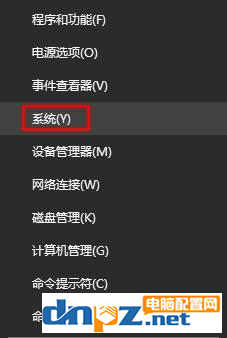
2、找到并点击【系统保护】;
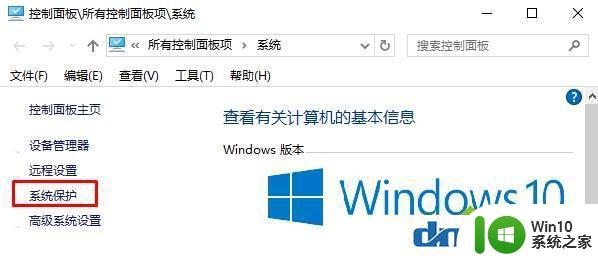
3、选择【配置】来管理系统保护;
4、点击【禁用系统保护】,接着点击【删除】,在弹出的框中点击【继续】;
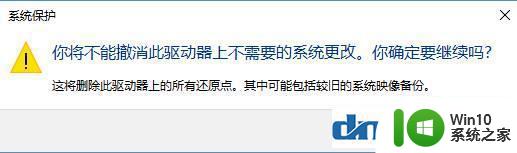
5、完成以上操作后查看C盘是否可以随意压缩,如果不可以还是只能压缩一般我们继续往下看。
6、在开始菜单上单击鼠标右键,选择【命令提示符(管理员)】;
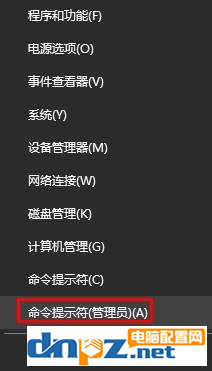
7、在命令提示符中输入:powercfg -hibernate off 按下回车键,关闭休眠功能;
8、然后关闭系统中的虚拟内存。
总结:大家可以打开菜单的系统保护,点击配置禁用系统保护。也可以通过命令提示符,然后通过命令关闭系统虚拟内存!
参考上述教程设置后,轻松解决电脑c盘没办法压缩卷的故障,希望可以帮助到大家。
解决c盘没办法压缩卷的方法 c盘没办法压缩卷怎么回事相关教程
- c盘不能压缩怎么办 为什么c盘不能压缩
- 电脑c盘扩展卷灰色怎么办 C盘扩展卷灰色无法操作
- 百度网盘解压压缩包步骤 百度网盘怎么解压压缩包
- 百度网盘免费解压方法 百度网盘中压缩包如何免费解压
- c盘不能扩展卷灰色点不了如何解决 C盘无法扩展卷灰色解决方法
- 电脑压缩包打不开显示压缩包已损坏或压缩格式未知怎么办 电脑压缩包打不开解压失败怎么办
- 优盘快速压缩文件的方法 优盘文件压缩软件推荐
- 曲奇云盘压缩包解压教程 曲奇云盘压缩文件打开步骤
- 怎么免费解压夸克网盘的文件 夸克网盘压缩包解压教程
- 电脑解压缩文件出现不可预料的压缩文件末端如何解决 电脑解压缩文件末端出现错误怎么办
- 使用360压缩软件压缩图片的方法 360压缩软件图片压缩教程
- 电脑文件压缩文件无法打开的解决方法 电脑文件压缩文件打不开怎么办
- U盘装机提示Error 15:File Not Found怎么解决 U盘装机Error 15怎么解决
- 无线网络手机能连上电脑连不上怎么办 无线网络手机连接电脑失败怎么解决
- 酷我音乐电脑版怎么取消边听歌变缓存 酷我音乐电脑版取消边听歌功能步骤
- 设置电脑ip提示出现了一个意外怎么解决 电脑IP设置出现意外怎么办
电脑教程推荐
- 1 w8系统运行程序提示msg:xxxx.exe–无法找到入口的解决方法 w8系统无法找到入口程序解决方法
- 2 雷电模拟器游戏中心打不开一直加载中怎么解决 雷电模拟器游戏中心无法打开怎么办
- 3 如何使用disk genius调整分区大小c盘 Disk Genius如何调整C盘分区大小
- 4 清除xp系统操作记录保护隐私安全的方法 如何清除Windows XP系统中的操作记录以保护隐私安全
- 5 u盘需要提供管理员权限才能复制到文件夹怎么办 u盘复制文件夹需要管理员权限
- 6 华硕P8H61-M PLUS主板bios设置u盘启动的步骤图解 华硕P8H61-M PLUS主板bios设置u盘启动方法步骤图解
- 7 无法打开这个应用请与你的系统管理员联系怎么办 应用打不开怎么处理
- 8 华擎主板设置bios的方法 华擎主板bios设置教程
- 9 笔记本无法正常启动您的电脑oxc0000001修复方法 笔记本电脑启动错误oxc0000001解决方法
- 10 U盘盘符不显示时打开U盘的技巧 U盘插入电脑后没反应怎么办
win10系统推荐
- 1 雨林木风ghost win10 64位简化游戏版v2023.04
- 2 电脑公司ghost win10 64位安全免激活版v2023.04
- 3 系统之家ghost win10 32位经典装机版下载v2023.04
- 4 宏碁笔记本ghost win10 64位官方免激活版v2023.04
- 5 雨林木风ghost win10 64位镜像快速版v2023.04
- 6 深度技术ghost win10 64位旗舰免激活版v2023.03
- 7 系统之家ghost win10 64位稳定正式版v2023.03
- 8 深度技术ghost win10 64位专业破解版v2023.03
- 9 电脑公司win10官方免激活版64位v2023.03
- 10 电脑公司ghost win10 64位正式优化版v2023.03